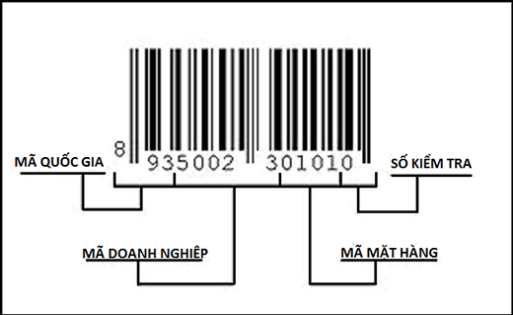Máy in là thiết bị điện tử được sử dụng để in các tài liệu từ PC, laptop hoặc các thiết bị điện tử khác. Theo thời gian, thiết bị có thể gặp một số sự cố trong quá trình sử dụng. Trong quá trình sử dụng, không ít lần các bạn sẽ gặp phải các vấn đề khi in bằng máy in ở nhà, Có rất nhiều lỗi phát sinh và do nhiều nguyên nhân.
Cùng ngolongnd tìm hiểu chi tiết nhé!
Nội dung chính:
Lỗi lệnh in
Đây là lỗi thường gặp đối với những trường hợp nhiều người đặt lệnh in cùng một lúc với số lượng lớn khiến vùng cache quá đầy, lệnh in bị treo. Để khắc phục tình trạng này, các bạn cần ngay lập tức hủy lệnh in vừa xử lý sau đó tiến hành in lần lượt các lệnh tránh tình trạng quá tải, tham khảo thao tác hủy lệnh in trên máy tính chạy Windows để biết cách thực hiện.
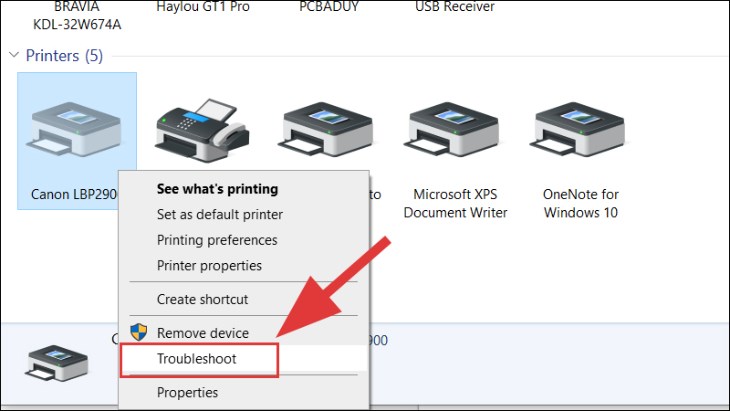
Trật tự trang in bị ngược
Trật tư trang in ngược có thể do thiết lập máy in bị sai do “bấm nhầm” hoặc lỗi trình điều khiển, hệ điều hành làm phát sinh lỗi này. Dân kỹ thuật gọi hiện tượng này là lỗi Front to Back.
Cách sửa máy in:
- Đối với Windows XP, bạn vào menu Start > Settings > Printers and Faxes, nhấn phải chuột vào biểu tượng máy in đang lỗi và chọn Properties. Trong thẻ General, bạn nhấn nút Printing Preferences. Tiếp tục, tại mục mục Page Order của thẻ Layout, bạn chọn lại thành Front to Back > Apply > OK.
- Với Windows Vista/7, bạn vào Start > Control Panel > Hardware and Sound > Devices and Printer > chọn tên máy in bị lỗi. Sau đó, nhấn chọn Display Printer Properties và thiết lập tương tự như trên Windows XP.
Máy in bị kẹt giấy
Khi máy in báo lỗi kẹt giấy, đầu tiên bạn cần làm là dừng máy in và rút phích cắm điện. Sau đó, làm theo các bước sau:
- Mở nắp phía trước của máy in.
- Lấy bất kỳ giấy nào bị kẹt ra khỏi máy in. Nếu giấy đứt, hãy cẩn thận để không để lại mảnh giấy trong máy in.
- Xoay lại các bộ phận trong máy in để kiểm tra xem có giấy nào bị kẹt không. Nếu có, hãy cẩn thận loại bỏ nó.
- Kiểm tra lại máy in và xem có bất kỳ giấy nào còn lại bên trong không. Nếu có, hãy loại bỏ chúng.
- Đóng nắp phía trước của máy in.

Sau khi hoàn tất quá trình này, bạn có thể kết nối lại máy in và kiểm tra xem máy in có hoạt động bình thường không.
Lỗi máy in Canon in ra giấy trắng
Máy in Canon gặp lỗi hư in ra giấy trắng đó rất nhiều nguyên nhân khác nhau. Nếu bạn muốn tự mình sửa lỗi hư này bắt buộc phải xác định rõ từng nguyên nhân cụ thể.
- Do máy in hết mức: Dấu hiệu nhận biết máy in Canon hết mức chính là mực in trên giấy bị nhạt dần và cuối cùng là in ra giấy trắng. Cách sửa lỗi máy in Canon hết mực in rất đơn giản, bạn chỉ cần thêm mực vào hộp là xong.
- Trục từ bị hư hỏng: Nếu máy in Canon in ra giấy trắng do trục từ bị hư hỏng cũng không khó để khắc phục. Bạn chỉ cần tháo máy in và thay thế vào một trục từ phù hợp cho máy sẽ giúp máy in Canon hoạt động bình thường.
- Do máy in thiếu Driver: Máy in sử dụng Driver không tương thích, Driver bị lỗi có thể khiến máy in in tài liệu ra toàn giấy trắng không có chữ. Để sửa máy in Canon in ra giấy trắng trong trường hợp này thì bạn chỉ cần update/cài đặt lại Driver đầy đủ, phù hợp cho máy tinh. Như vậy bạn mới có thể thực hiện chức năng in ấn hiệu quả, mực in sạch, sắc nét hơn.
- Do đầu phun mực máy in bị tắt: Máy in không được vệ sinh thường xuyên dễ khiến đầu phun bị tắc nghẽn. Đây là nguyên nhân chính làm máy in Canon xuất hiện lỗi in ra giấy trắng. Cách khắc phục, vệ sinh sạch sẽ các bộ phận của máy in để đảm bảo đầu phun luôn hoạt động bình thường.
Lỗi CAN NOT START SPOOLER SERVICE
Đây là thông báo lỗi hiện ra khi việc kết nối giữa máy tính và máy in có vấn đề, hoặc service của việc kết nối máy in bị vô hiệu hóa. Để xử lý lỗi, bạn cần kiểm tra lại kết nối giữa máy in và máy tính bằng cách thay cáp kết nối khác hoặc kiểm tra lại việc kết nối dịch vụ khi bạn in qua mạng.
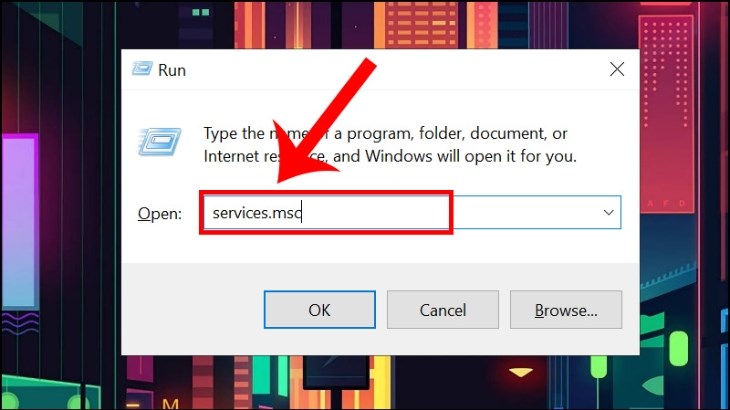
Để kiểm tra kết nối máy in qua mạng, các bạn thao tác như sau:
- Bước 1: Bấm tổ hợp phím Windows + R để mở cửa sổ Run, nhập vào dòng lệnh.
- Bước 2: Kiểm tra ping có thông suốt không, nếu bị gián đoạn có thể kết luận ngay vấn đề do kết nối máy in và máy tính.
- Bước 3: nếu kết nối không vấn đề gì, các bạn tiếp tục bấm tổ hợp phím Windows + R, nhập vào dòng lệnh services.msc
- Bước 4. Trong danh sách services, các bạn tìm mục Printer Spooler.
- Bước 5: Các bạn bấm chuột phải vào mục Printer Spooler, chọn Start, nếu service có trạng thái là Running, các bạn bấm chuột phải chọn Restart.
Bản in có vệt đen chạy dọc
Người dùng máy in thường gặp phải tình trạng gạt mực bị cô đặc hoặc xước. Do đó, bạn cần xử lý như sau:
- Trong trường hợp mực bị cô đặc khiến bản in sẽ có một vệt đen chạy dọc, bạn cần vệ sinh sạch sẽ gạt mực để đảm bảo máy in hoạt động tốt.
- Trường hợp gạt mực của bạn bị xước, thì phải thay thế gạt mực mới để đảm bảo chất lượng bản in.
Máy in không kết nối với máy tính
Nếu máy in của bạn không kết nối được với máy tính, hãy làm theo các bước sau:
- Kiểm tra xem cáp USB đã được cắm chặt vào cổng USB của máy tính và máy in chưa. Nếu cáp chưa được cắm chặt, hãy cắm lại nó.

- Kiểm tra xem máy tính đã nhận được tín hiệu từ máy in chưa. Để làm điều này, hãy vào “Control Panel” và chọn “Devices and Printers”. Nếu máy in xuất hiện ở đây và được đánh dấu là “Ready”, có nghĩa là máy tính đã kết nối được với máy in.
- Nếu máy in của bạn vẫn không kết nối được với máy tính, hãy thử khởi động lại cả máy tính và máy in.
- Nếu vẫn không thành công, hãy kiểm tra xem máy in có đang trong chế độ ngoại tuyến không. Để làm điều này, hãy vào “Control Panel” và chọn “Devices and Printers”. Sau đó, chuột phải vào biểu tượng máy in và chọn “See what’s printing”. Nếu máy in đang trong chế độ ngoại tuyến, hãy bấm vào “Printer” và chọn “Use Printer Online” để đưa nó trở lại chế độ trực tuyến.
Máy in sai màu, mất màu
Nếu máy in đã lâu không sử dụng, đầu phun có thể tắc dẫn đến bản in bị sai màu, mất màu. Để khắc phục tình trạng này, bạn có thể chạy chế độ clean trong mục maintenance trên máy in để làm sạch đầu phun. Nếu vẫn không khắc phục được thì bạn cần tháo đầu phun ra và làm sạch grating, cùng các bộ phận khác.